מדריך שלב אחר שלב לשילוב סרטונים ב-FFmpeg
לעריכת וידאו יש תפקיד מכריע במונחים של יצירת תוכן. כיצרנית וידאו או יוצר תוכן, היכולת לשלוט ולתפעל סרטונים היא המפתח. אחת ממשימות עריכת הווידאו הפופולריות ביותר שאתה יכול לעשות היא שרשור סרטונים, הממזג סרטונים ליצירת יצירת מופת אחת. במדריך זה, נלמד אותך כיצד לעשות זאת שלב סרטונים באמצעות FFmpeg כְּלִי. ובכן, כלי זה יכול לאפשר לך לערוך את הסרטונים שלך, כמו לשלב אותם ביעילות. לאחר מכן, נמליץ גם על תוכנה נוספת שתוכל להפעיל כדי למזג סרטונים קל ומהיר יותר. אז, קרא את כל הפרטים ולמד עוד.

תוכן הדף
חלק 1. מה עליך לדעת בעת שימוש ב-FFmpeg לשילוב סרטונים
בעת הפעלת ה-FFmpeg למיזוג סרטונים, ישנם גורמים שונים שכדאי לדעת. לכן, כדי לתת לך חלק מהפרטים, עליך לקרוא את המידע שלהלן.
תהליך התקנה מסובך
FFmpeg הוא כלי פקודה בקוד פתוח וחינמי הזמין בפלטפורמות שונות. עם זאת, כשזה מגיע לגישה אליו, אנחנו לא יכולים להתעלם מהעובדה שזו משימה מאתגרת. זה דורש הרבה הליכים כדי להיכנס למחשב שלך. למתחילים, אנו ממליצים לבקש סיוע למשתמשים מיומנים להוריד, להתקין ולהגדיר את הכלי במחשב.
קודים מבלבלים
תהליך ההצטרפות לסרטונים בכלי זה מיזוג וידאו הפונקציה שונה בהשוואה לכלי עריכת וידאו אחרים. בעת שימוש ב-FFmpeg, אתה יכול להשיג את המשימה העיקרית שלך על ידי הוספת קודים בשורת הפקודה. לכן, אם אין לך מושג לגבי הקודים לשימוש, אז אתה לא יכול לסיים את המשימה. עם זה, עדיף ללמוד את כל הקודים/פקודות הדרושים כדי להגיע לתוצאה מוצלחת.
מבנה שורת פקודה מתאים
בעת הכנסת פקודה ל-FFmpeg, תמיד ודא שהן מוכנסות כראוי. עם זה, אתה יכול לקבל תוצאה מדויקת. לפיכך, לימוד היסודות של FFmpeg הוא אחד הדברים החשובים ביותר לעשות.
חלק 2. כיצד להשתמש ב-FFmpeg למיזוג סרטונים
אם אתה מוכן להצטרף לסרטונים ב-FFmpeg, נוכל להתחיל בתהליך בסעיף זה. כאן, נלמד אותך כיצד למזג סרטונים. אז, ראה את ההדרכות היעילות למטה והשיג את המשימות שלך בהצלחה.
שלב 1. הורד והתקן את הכלי FFmpeg במחשב שלך. לאחר מכן, עבור לסרגל החיפוש במחשב שלך, הפעל את שורת פקודה כלי, והקלד ffmpeg.
שלב 2. לאחר מכן, לפני השימוש ב-cmd, תחילה עליך ליצור קובץ .txt ולפרט את הנתיבים של כל הסרטונים שברצונך לשלב. שים לב שאתה יכול להוסיף יותר משני קבצי וידאו.
Merge_video.txt
קובץ /Users/Video/input1.mp4
קובץ /Users/Video/input2.mp4
קובץ /Users/Video/input3.mp4
שלב 3. לאחר מכן, חזור לשורת הפקודה והכנס ffmpeg -f concat -safe 0 -i merge_video.txt -c copy output_demuxer.mp4. בשיטה זו, אתה יכול לשלב מספר סרטונים ב-FFmpeg.
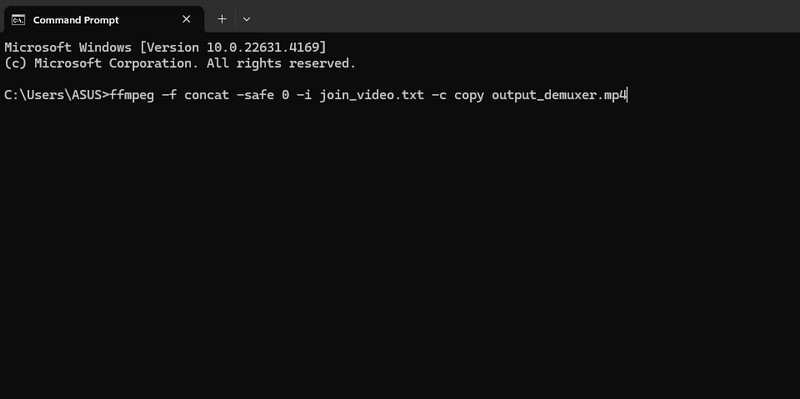
concat = להצטרף לסרטונים
-safe = לקבל כל קובץ
-c copy = כדי להעתיק את הזרמים
demuxer = לחילוץ קבצים לקידוד נוסף, עיבוד או סינון
חלק 3. דרך הרבה יותר קלה לשלב סרטונים
אז, אם אתה מחפש שיטה הרבה יותר קלה לשלב את הסרטונים שלך, נסה ממיר וידאו Vidmore . זוהי תוכנת עריכת הווידאו והשמע החזקה ביותר שתוכל להשתמש בה כדי להחליף את הכלי FFmpeg. כשזה מגיע להליך, אתה יכול לדעת שיד הכלי הזה על העליונה. זה יכול לאפשר לך למזג סרטונים שונים באמצעות פונקציית מיזוג הווידאו. באמצעות פונקציה זו, אינך צריך להכניס פקודות או קודים, וזו משימה מסובכת. כל מה שאתה צריך זה לבחור את כל הסרטונים שאתה רוצה ולמזג אותם באמצעות העכבר.
מה שאנחנו אוהבים כאן הוא שאתה יכול אפילו לשפר ולייפות את הסרטונים שלך על סמך התוצאה המועדפת עליך. ניתן להכניס אפקטים ומסננים שונים, לשנות את צבע הווידאו, לשנות את מהירות הווידאו, לחתוך, לחתוך ועוד. בנוסף, לאחר שתמזג את הסרטון והפכת אותו לקובץ בודד, תוכל להמיר את הקובץ שלך לפורמטים דיגיטליים שונים. Vidmore Video Converter יכול להמיר את הסרטון שלך ל-200+ פורמטים. הוא כולל MP4, M4V, AVI, FLV, VOB, MOV ועוד. אז, השתמש בתוכנה לא מקוונת זו וחקור את שילוב תכונות הווידאו שלה ותכונות מהנות אחרות לשימוש.
תכונות עיקריות
- שלב סרטונים באמצעות תכונת מיזוג הווידאו.
- המרת סרטונים ל-200+ פורמטים דיגיטליים.
- ערוך סרטונים באמצעות פונקציות עריכה שונות.
- צור קולאז' וידאו.
- צור סרטון מוזיקה.
כעת, אם אתם מעוניינים ללמוד כיצד לשלב סרטונים בקלות ובצורה מושלמת, בדקו ופעלו לפי ההוראות הפשוטות למטה.
שלב 1. בראש ובראשונה, עבור אל האתר הראשי של ממיר וידאו Vidmore והורד אותו על ידי סימון של הורד לַחְצָן. לאחר מכן, התחל להפעיל אותו במחשב שלך לאחר שתסיים את תהליך ההתקנה.
שלב 2. עבור לחלק העליון של הממשק ובחר את ארגז כלים לוּחַ. כאשר פונקציות שונות מופיעות על המסך שלך, בחר את מיזוג וידאו פוּנקצִיָה.

שלב 3. לאחר מכן לחץ על + כפתור מהממשק האמצעי כדי להוסיף את הסרטון מתיקיית המחשב שלך. שימו לב שניתן להוסיף יותר משני סרטונים.
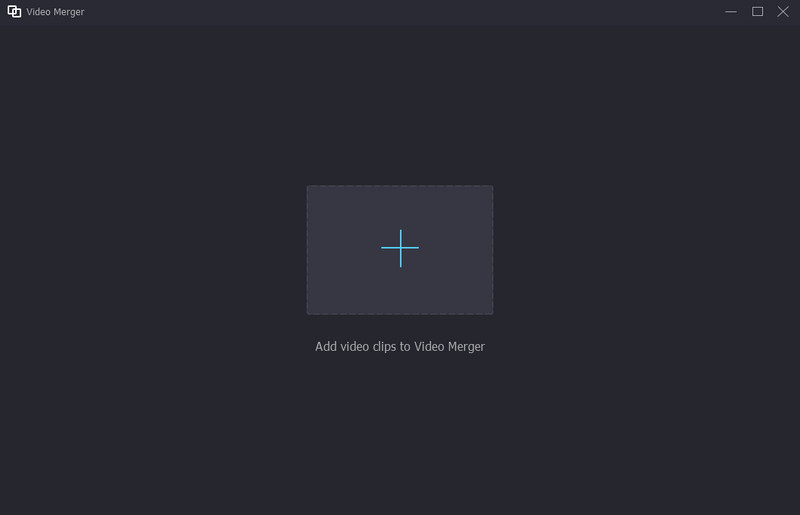
שלב 4. כעת תוכל להתחיל לארגן את הסרטונים שלך באמצעות העכבר. אתה יכול גם ללחוץ על ועוד לחצן אם ברצונך להוסיף סרטונים נוספים לממשק.

שלב 5. אם אתה רוצה לערוך את הסרטונים שלך, אתה יכול ללחוץ על לַעֲרוֹך פוּנקצִיָה. לאחר מכן, תוכל לערוך אותם על ידי הוספת אפקטים, מסננים, סיבוב, חיתוך ועוד.
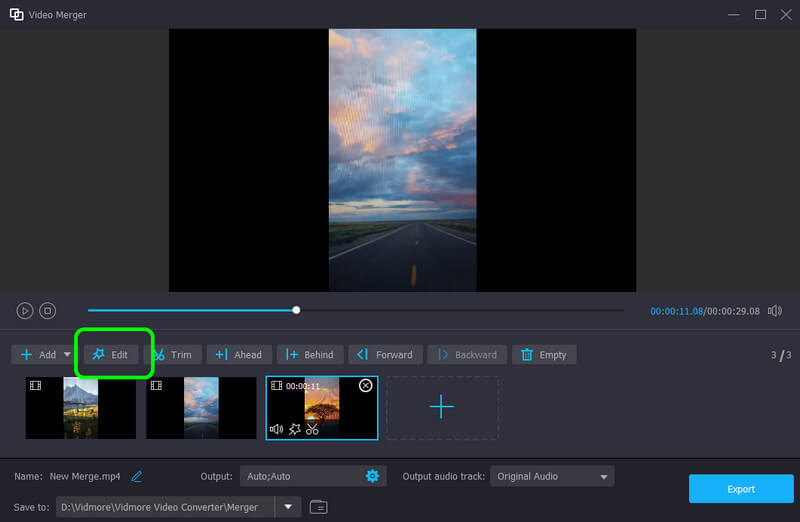
שלב 6. לאחר שתסיים למזג ולערוך את הסרטונים שלך, תוכל להתחיל לשמור את הסרטון במחשב שלך על ידי לחיצה על יְצוּא לַחְצָן. עם זה, אתה כבר יכול להפעיל את הסרטון שלך במחשב שלך.
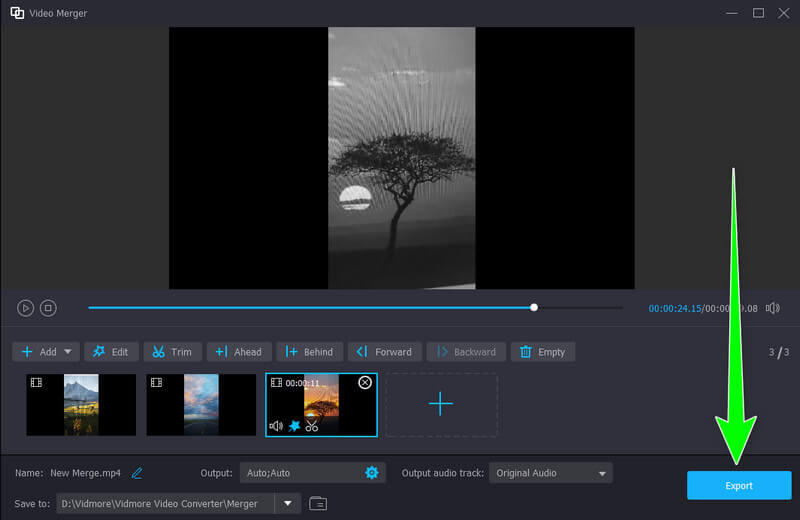
חלק 4. שאלות נפוצות לגבי השימוש ב-FFmpeg לשילוב סרטונים
האם אוכל למזג שני סרטונים זה לצד זה?
בהחלט כן. אתה יכול לשלב שני סרטונים מצד לצד באמצעות ממיר הווידאו של Vidmore. עם תוכנה זו, אתה יכול להשיג את המשימה שלך מבלי להיתקל בטרחה כלשהי. בנוסף, הדבר הטוב כאן הוא שאתה יכול להוסיף סרטונים כמה שאתה רוצה, מה שהופך אותה לתוכנית רבת עוצמה.
האם VLC יכול למזג קבצי וידאו?
כן, זה יכול. אם ברצונך למזג סרטונים, תוכל ללחוץ על האפשרות פתח קבצים מרובים מתפריט הקבצים. לאחר מכן, עליך ליצור רשימת השמעה. לאחר מכן, אתה כבר יכול להפעיל את הסרטונים הממוזגים ב-VLC.
איך למזג סרטונים בטלפון באינטרנט?
כדי למזג סרטונים במכשירים ניידים מקוונים, ישנם כלים שאתה יכול לסמוך עליהם. אתה יכול להשתמש ב-Kapwing, Clideo, Online Convert ועוד. כל מה שאתה צריך זה לגשת לכלי ולהוסיף את הסרטונים שאתה רוצה למזג. לאחר מכן, תוכל לסדר את הסרטונים ולערוך אותם כרצונך. לאחר שתסיים, תוכל להתחיל לשמור את הסרטונים המשולבים שלך.
סיכום
ובכן, הנה לך. כדי לשלב סרטונים ב-FFmpeg, אתה יכול לבקר בפוסט זה כדי לקבל את כל המידע שאתה צריך. עם זאת, בעת שימוש בכלי FFmpeg, עליך להיות בעל ידע מספיק כדי ללמוד את כל הפקודות. לכן, אם אתה מתחיל ומעדיף שיטה הרבה יותר קלה למיזוג סרטונים, השתמש בממיר הווידאו של Vidmore. זוהי תוכנית מושלמת מכיוון שהיא יכולה להציע הליך פשוט המאפשר לך לקבל את התוצאה המועדפת עליך באופן מיידי.




